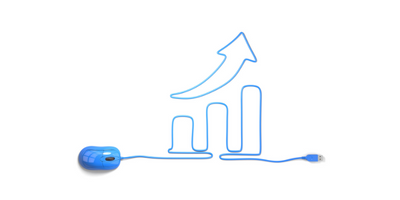マネタイザーの中の方からお声がけがあり(実は2回目)
今回マネタイザーを利用させていただこうと動き出しています。
マネタイザーは
国際アドネットワーク会社「The Moneytizer」
インプレッション型バナー広告にてご運営サイト「○○」
こんなメールが届きました。
マネタイザーを自分のサイトに導入する手順
マネタイザーの中の人からメールをもらっているので
残しておきます。
以下メール↓
The Moneytizerサポート担当の○○と申します。
弊社サービスを開始いただきありがとうございます。
ご運営サイトが審査部署から承認されました。
ぜひ弊社のインプレッション型広告にて収益を増大してくださいませ。
収益化まで大きく3つのステップがございます。
1. ads.txtの設置
2. CMPの設置
3. 広告タグの設置
1. ads.txtの設置(必須)
ads.txtの設置は不正広告を防ぐため必須となります。
自動設定と手動設定の2種類がございます。
WordPressをお使いですとThe Moneytizerのプラグインから
カンタンに設定が可能となっております。
手動設定ですとスムーズに設定が可能です。
moneyBoxのads.txtのページで「手動設定」ボタンを押下し、
右側のテキストをコピー&ペーストしてくださいませ。
お使いのサーバーに追加していただくことを推奨いたします。
2. CMPの設置(任意)
こちらは、Cookie同意バナーとなります。
日本のメディア様ではこちらの設定は必須ではございません。
3. 広告タグの設置(必須)
14種類の広告ユニットからご自由にお選びいただけます。
広告ユニット一覧︰https://jp.themoneytizer.com/ad-units?a=a
最も収益性の高いFOOTER or SLIDE-IN広告(ページ下部配置)からのご利用を推奨いたします。
広告費を高く支払う広告パートナーが4-5週間後に貴サイトに接続する傾向がございます。
その頃に、収益がぐっと上がり、広告の内容も多岐に渡っていくかと思います。
その後、新たにその他の広告フォーマットを追加してくださいませ。
★参考にさせていただいたサイト様≫https://thenewwisdon.com/world/how-to-singup-the-moneytizer#index_id5
ただファイルマネージャーがうまく利用できなくって
(説明されている通りに進まなくって)
moneyBoxのads.txtのページで「手動設定」ボタンを押下し、
右側のテキストをコピー&ペーストしてくださいませ。
お使いのサーバーに追加とやらに追加しました。
わたしの場合
エックスサーバーのホームページから
ファイルマネージャーにログイン
ads.txtをクリックする
編集
マネタイザーのads.txtをアドセンスのads.txtの直下にコピー&ペーストしました。
ちょっと私がしたのと違う工程だけど
参考にしたサイト様の記事≫https://noelsweblog.com/adsense_adstxt/
なんとかできたーーー!
みたい
ads.txtは統合され、最新の状態です!
と出ています。
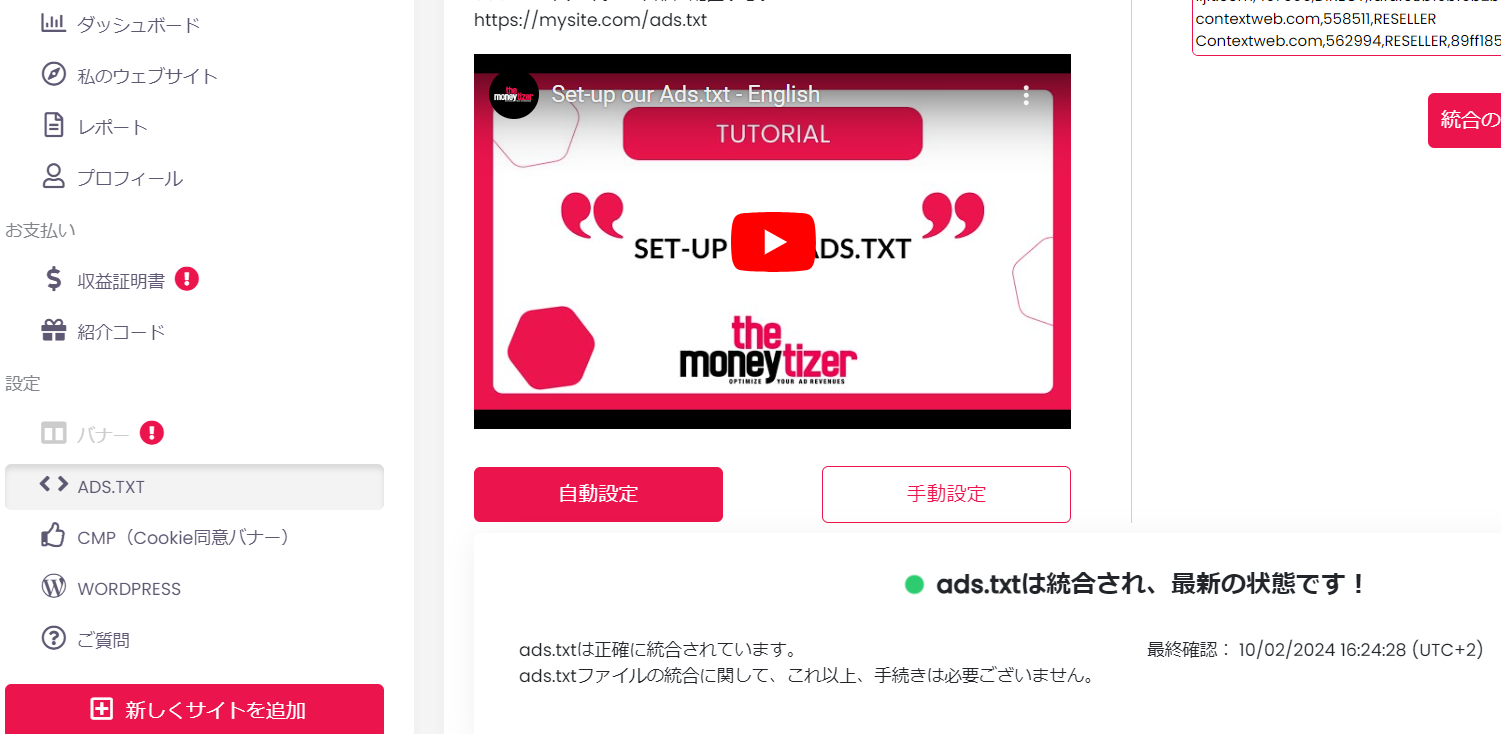
ads.txtは統合されていると表示されているのにマイページではNG?
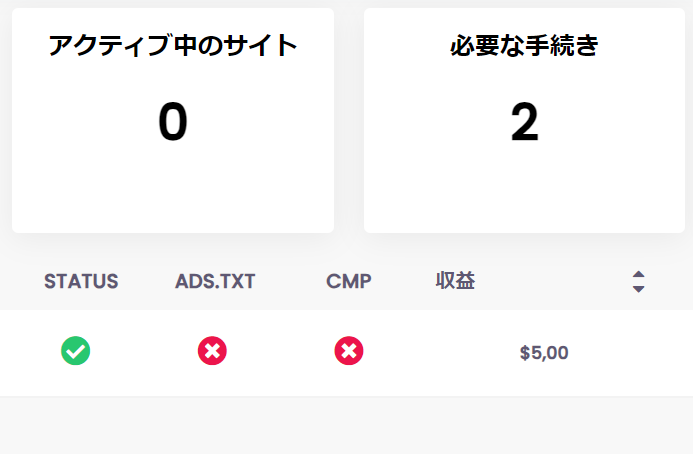
なぜだ!?
マネタイザーの中の方にメールを送り、なぜかads.txtが有効にならないのか
きいていました。
数日後
マネタイザーの中の方によって、有効にしてもらいました。
ってメールも届きました。
確認するとマイページですべて緑のチェックに変わっていました。
ここから、やっと広告が利用できるようです。
プラグインの「TheMoneytizer」もしくは「WpFileManager」を入れたからかアフィリエイトリンクがバグった
わたしが使っているワードプレステーマとプラグインの相性が悪かったのか
アフィリエイトリンク
ここではもしものアフィリエイトリンクの文字列が
長々とした英数字になってバグったー!
これは解決した。
また新たな問題が・・・#ブログ初心者さんと繋がりたい #ブログ仲間とつながりたい pic.twitter.com/va8a7EB9OZ
— 奈緒@雑記ブロガーゆるSEO×ゆる外注化で収益化 (@nao_25yy) February 12, 2024
ザトールでは、プラグインのマネタイザーを有効化するとバグる。
ここがわかりました。
マネタイザーのプラグインは削除しました。
マネタイザーで広告を利用する
マネタイザーのマイページで
「広告」をクリック
FOOTER or SLIDE-INなど収益性の高い広告フォーマット
がおすすめされています。
フッターを利用しようかと思います。
貼りたい広告タイプ(バナー)の「GET A TAG」をクリック
コードをコピー
アドセンスを貼る要領でコピーします。
外観
カスタマイズ
基本設定【THE】
高度な設定 内の
〈head〉~〈head〉
自由入力エリア
の欄にコピー
(※わたしはザ・トールというテーマを使っています)
これまでコピーしたものの上にカーソルを合わせ
最上にコピーしました。
おすすめしていただいた
「FOOTER or SLIDE-IN」のコードを入れました。
※今はブログテーマを「THE THOR」から「SWELL」に変えたので、仕様は少々異なっています。
マネタイザーのプロフィールを完成させる
英語表記で入力していきます!
住所
郵便番号
市町村区 ←ここは市町村区と書かれているけど都道府県を入力するってー!
日本語を英語表記にしてくれるサイト≫君に届け!
支払情報では
・個人or企業 選択
銀行口座
□銀行 □PayPal
選べます。
わたしはペイパル(PayPal)を選んでみました。
銀行は手数料が高すぎーなんですよね。
Googleのアドセンス広告も2024年2月4から「クリック単価」から「インプレッション単価」に移行しました。
マネタイザーも「インプレッション単価」です。
クリックされることで発生する収益ではなくって、どちらも見てもらえさえすれば報酬が発生する広告ってことです。
マネタイザーを導入してみたいなーって方は以下のリンクからの登録で5ドルもらえます↓
マネタイザーads.txtの更新が必要です
マネタイザーの導入がはじまってから1ヶ月も経たないうちに、ads.txtの更新が必要ですとの表示が出てきました。
再び、導入した時と同様の流れで上書きするといけました。
moneyBoxのads.txtのページで「手動設定」ボタンを押下し、
右側のテキストをコピー&ペースト
お使いのサーバーに追加
この流れです。
わたしはXサーバーを利用していますので、Xサーバでの流れになります。
ファイル管理
↓
該当のサイトURLファイルを選択
↓
public_html
↓
ads.txtを選択
↓
編集をクリック
ここでアドセンスのコード最上部1列を残したまま
2列目から、再度マネタイザーでコピーしたads.txtを上書きします。
★マネタイザー振込最低金額に達したのはいつ?
↓

★マネタイザーのコードの外し方についてはわかりやすく記事にされている方がいましたので、参考にさせていただきます。
あんみつ子さんの記事です
↓